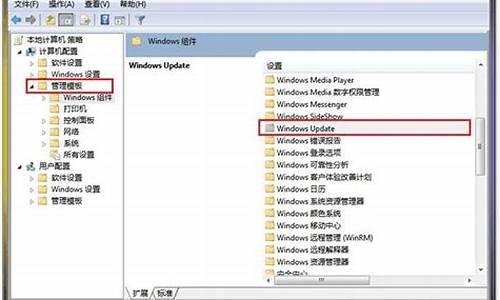刚装好的系统怎么设置-刚做好的电脑系统怎么设置
1.用大白菜做好U盘进入PE系统了,然后怎么做系统呢
2.东芝笔记本电脑重装系统怎么设置u盘启动
用大白菜做好U盘进入PE系统了,然后怎么做系统呢

1、设置要装机电脑BIOS,在计算机启动的第一画面上按"DEL"键进入BIOS(可能有的主机不是DEL有的是F2或F1.请按界面提示进入)。
2、选择BIOS FEATURESSETUP,将Boot Sequence(启动顺序)设定为USB-ZIP。
(1)第一,设定的方法是在该项上按PageUP或PageDown键来转换选项。
(2)设定好后按ESC一下,退回BIOS主界面,选择Save and Exit(保存并退出BIOS设置,直接按F10也可以,但不是所有的BIOS都支持)回车确认退出BIOS设置。
3、设置完成后,将制作好的U盘插入USB接口(最好将其他无关的USB设备暂时拔掉)
重启电脑看看大白菜的启动效果吧。
4、进入第一个“运行windows PE(系统安装)” 这就是大白菜的PE系统了。开始里的工具好多。进入pe系统。
5、.启动到PE后,把U盘中的深度技术GHOSTXP版系统Deepin_GhostXP_SP3_V2011.03_IE6.iso里面的XP.GHO提取到硬盘上,如D盘根目录下,如果没有分区,在大白菜启动菜单上有分区工具。点击PE桌面上的, 一键GHOST 。
6、运行后,第一项默认,不管他,第二项是恢复系统到C盘,所以也不用管他,第三项,就要选中刚才在提取出来的XP.GHO,(深度技术GHOSTXP版系统Deepin_GhostXP_SP3_V2011.03_IE6.iso里面的XP.GHO提取到硬盘上,如D盘根目录下)。之后点确定。
7、选择“是”。
8、系统在GHOST中,请等待,完成后。
9、这里可以设置,也可以不设置,,点确定就可以了,之后拔出U盘,重启电脑,就真正开始安装系统了。
10、等待安装完毕。
东芝笔记本电脑重装系统怎么设置u盘启动
可以将制作好的U盘插入到东芝笔记本上,在开机以后立即按ESC键进入到电脑的BIOS界面。再使用键盘上的左右键选择BOOT选项进入以后就可以设置U盘启动了。具体的设置方法如下:
1、将制作好的U盘插入到东芝笔记本上,开机时按键盘上的ESC键。
2、进入到该电脑的BIOS界面以后,使用键盘上的方向箭头移动到BOOT选项。再使用方向键移动到USB选项,可以看到USB选项后面的U盘名称。
3、可以在界面的下方看到使用F5将该U盘选项移动到第一行。
4、将U盘设置为第一启动项目如下图。
5、此时再使用键盘的箭头移动至EXIT,选择EXIT SAVING CHANGES(即保存设置)。
6、稍等电脑重启之后就可以看到进入到U盘启动界面了(即U盘启动设置已经成功了)。
声明:本站所有文章资源内容,如无特殊说明或标注,均为采集网络资源。如若本站内容侵犯了原著者的合法权益,可联系本站删除。